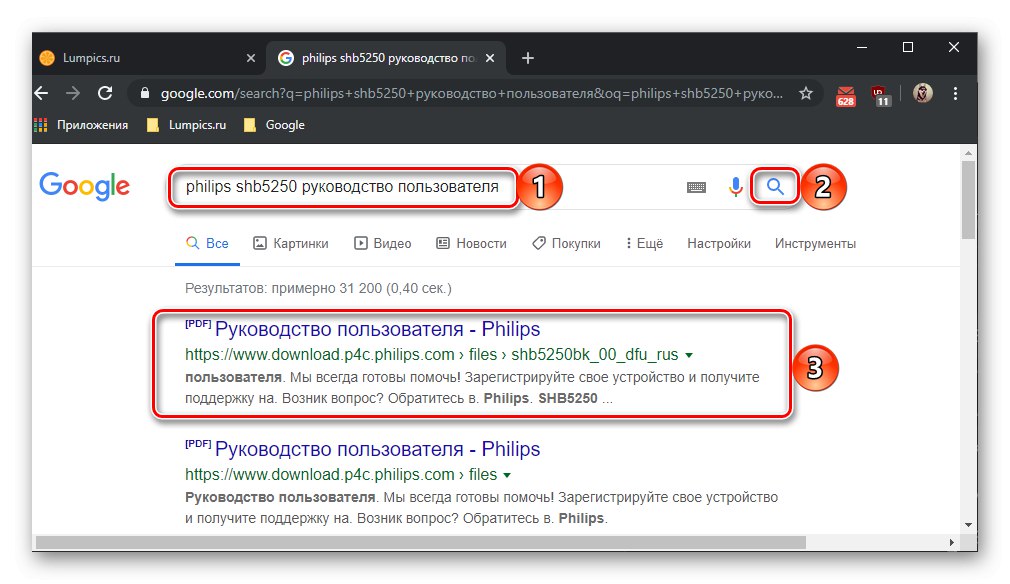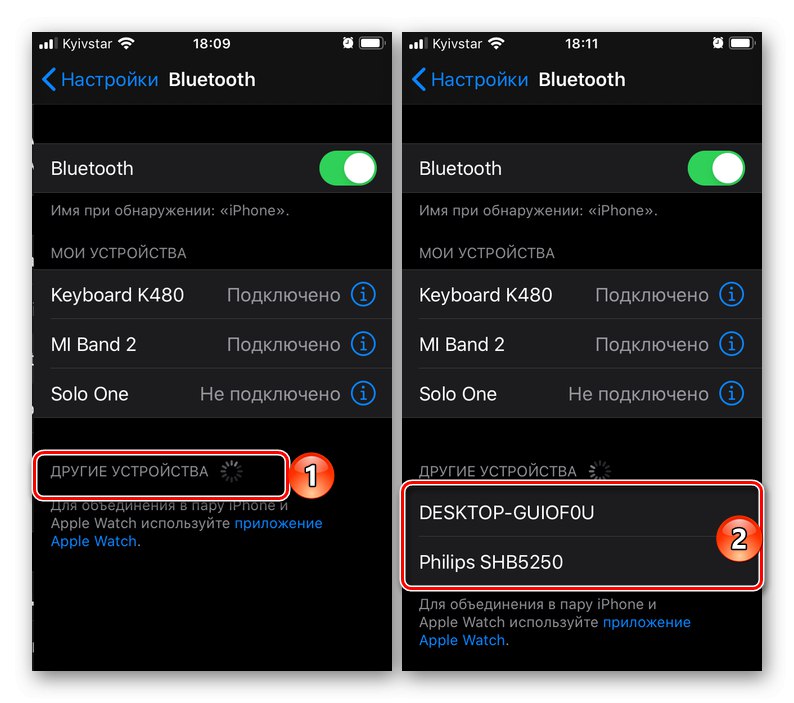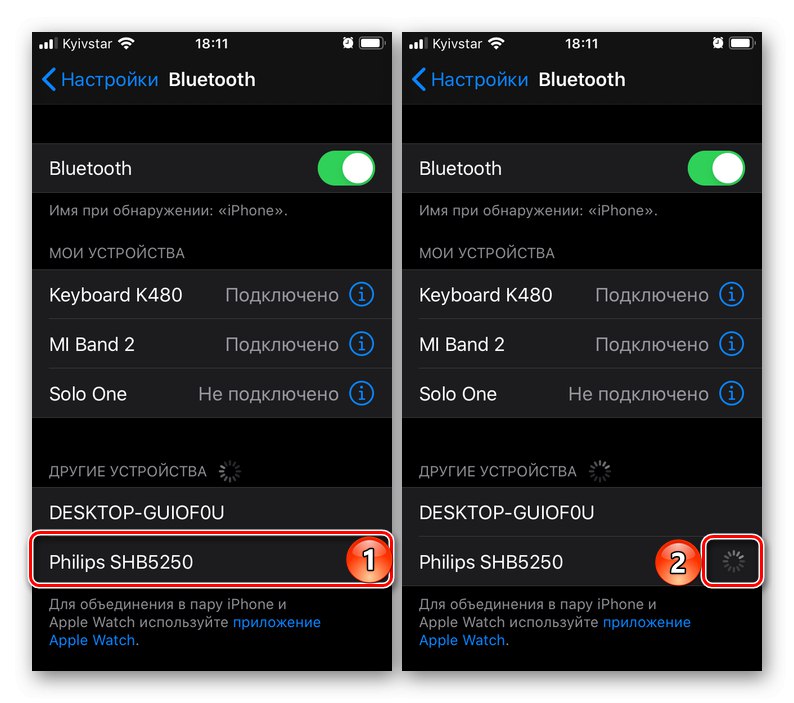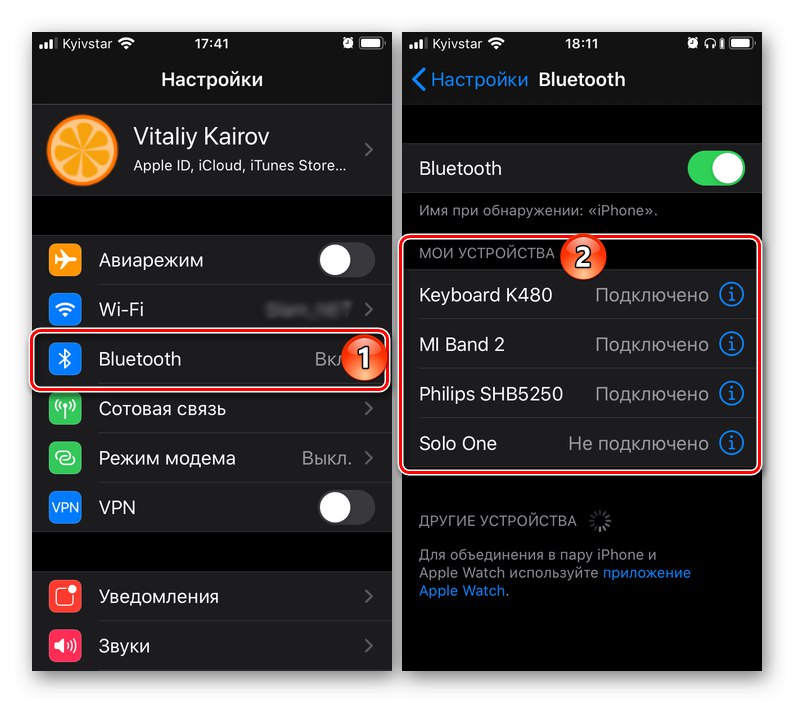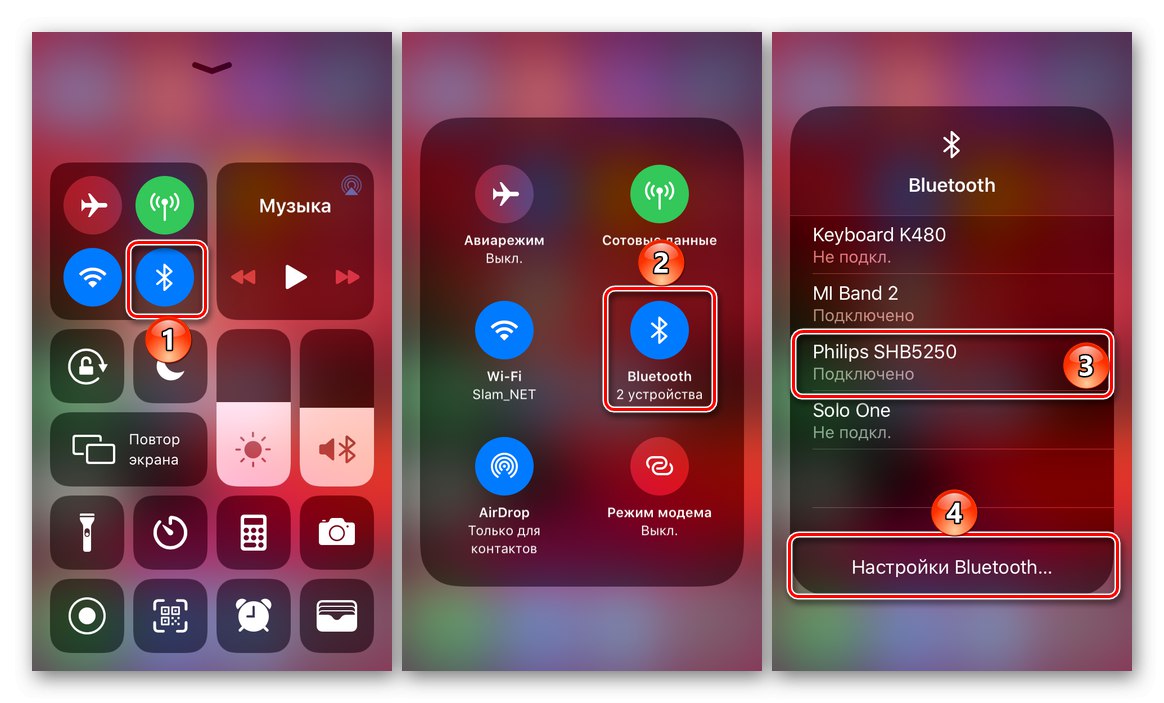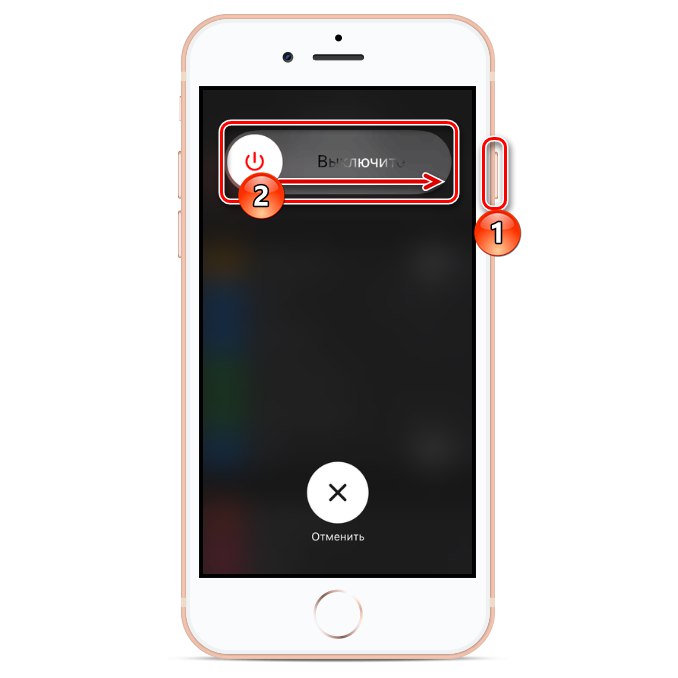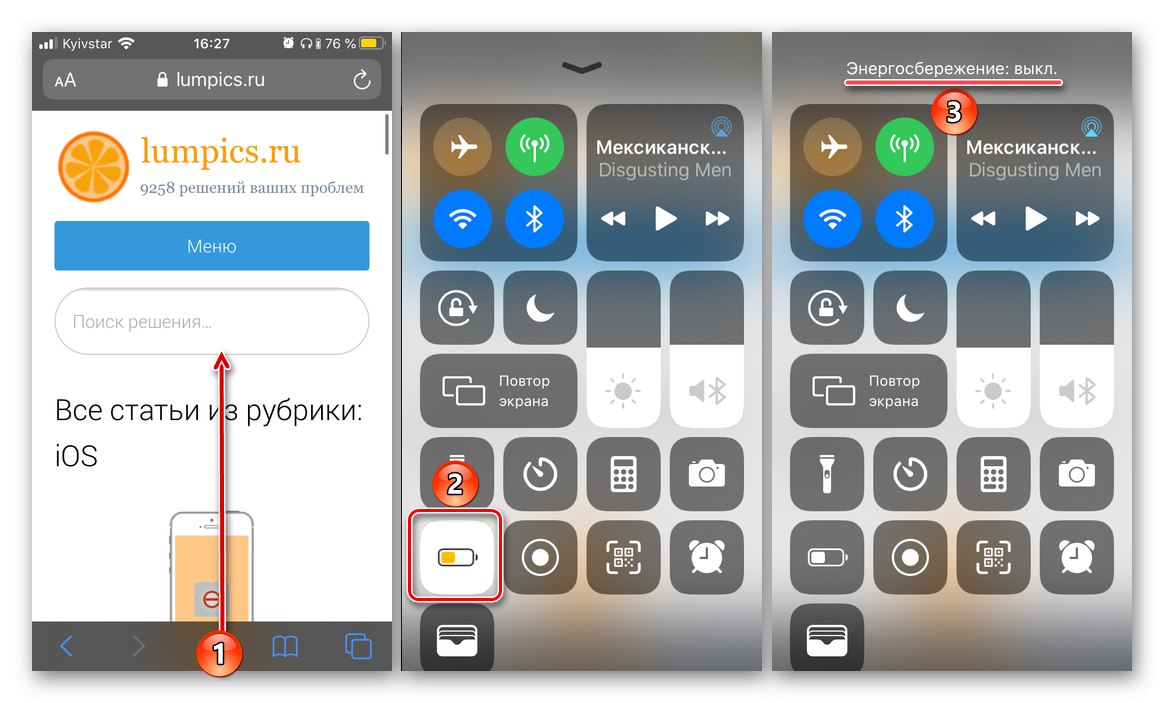Korisnici modernih mobilnih uređaja sve više prelaze na bežični pribor. Slušalice su najčešće korištene i jednostavno potrebne, a u nastavku ćemo vam reći kako ih povezati s iPhoneom.
Bluetooth slušalice treće strane
Rješenje problema navedenog u naslovu obično ne stvara poteškoće, no prije nego što nastavimo s njegovim razmatranjem, napominjemo sljedeće:
Članak će pokazati algoritam za povezivanje bežičnih slušalica, koji je primjenjiv na proizvode bilo kojeg proizvođača, osim Applea. Nećemo se doticati teme stvaranja para iPhonea i AirPoda - ovi se uređaji uparuju automatski i bez ikakvih problema i nijansi, a sam postupak popraćen je detaljnim uputama na ekranu.
Uparivanje
Da biste uparili iPhone i bluetooth slušalice, slijedite sljedeći algoritam:
- Provjerite je li Bluetooth uključen na iPhoneu. Ako je potrebno, aktivirajte ga iz "Kontrolni centar" (prijeđite prstom od dna zaslona prema gore) ili putem "Postavke".
- Stavite svoj bežični pribor u način otkrivanja. Ako ne znate kako to učiniti, pogledajte upute u kompletu ili ga pronađite na Internetu unošenjem upita pomoću jednog od sljedećih predložaka u okvir za pretraživanje:
proizvođač i model slušalica + korisnički priručnikmarka i model slušalica + omogućiti način otkrivanja
![Potražite korisnički priručnik da biste omogućili način otkrivanja slušalica]()
- Otkriti "Postavke" iPhone i idite do njih u odjeljak "Bluetooth".
- Provjerite je li funkcija ponovno omogućena i pričekajte dok jedinica ne počne "Drugi uređaji" pojavit će se naziv slušalica koje spajate na mobilni uređaj.
![Pronalaženje bežične opreme u postavkama Bluetootha na iPhoneu]()
Bilješka: Ako ne znate naziv dodatne opreme koju koristite, potražite ove podatke na kućištu, pakiranju ili u uputama.
- Kada se pronađu slušalice, dodirnite njihovo ime da biste se uparili s iPhoneom, nakon čega će se s desne strane pojaviti rotirajuća oznaka veze.
![Uparivanje bežičnih slušalica u Bluetooth postavkama na iPhoneu]()
Bilješka: Neki bežični dodaci zahtijevaju PIN ili lozinku da bi ih uparili s mobilnim uređajima. Obično je potrebna kombinacija naznačena na pakiranju ili u korisničkom priručniku. Također se događa da se pojavi točno na ekranu.
Čim vidite da će se natpis pojaviti nasuprot Bluetooth slušalica "Povezano", a sami su se preselili na popis "Moji uređaji", postupak njihovog povezivanja s iPhoneom može se smatrati dovršenim. Istodobno će se na statusnoj traci pojaviti ikona slušalica i indikator razine napunjenosti baterije. Sada možete koristiti dodatnu opremu za slušanje zvuka i gledanje video zapisa u bilo kojoj aplikaciji dostupnoj u iOS okruženju gdje je ova značajka implementirana.
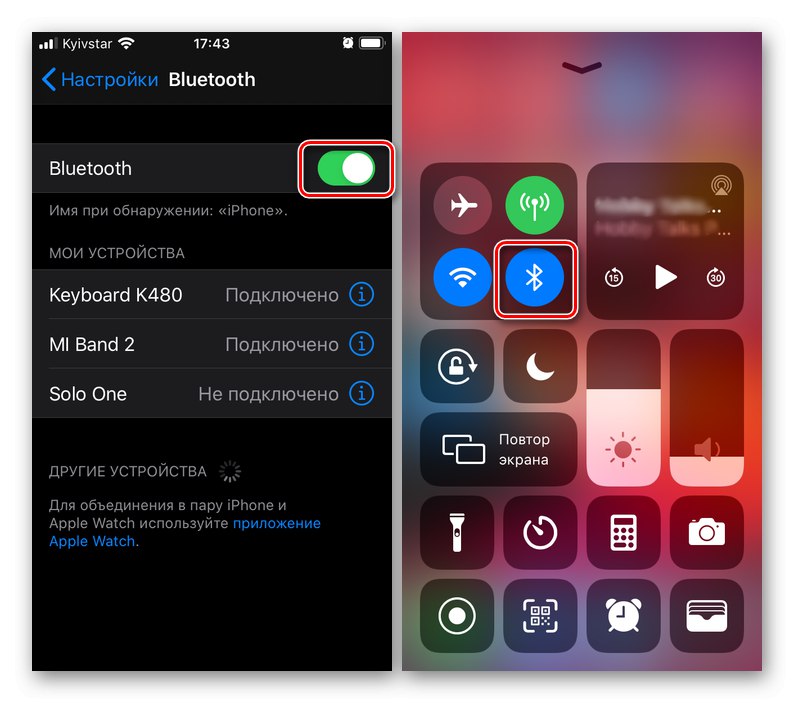
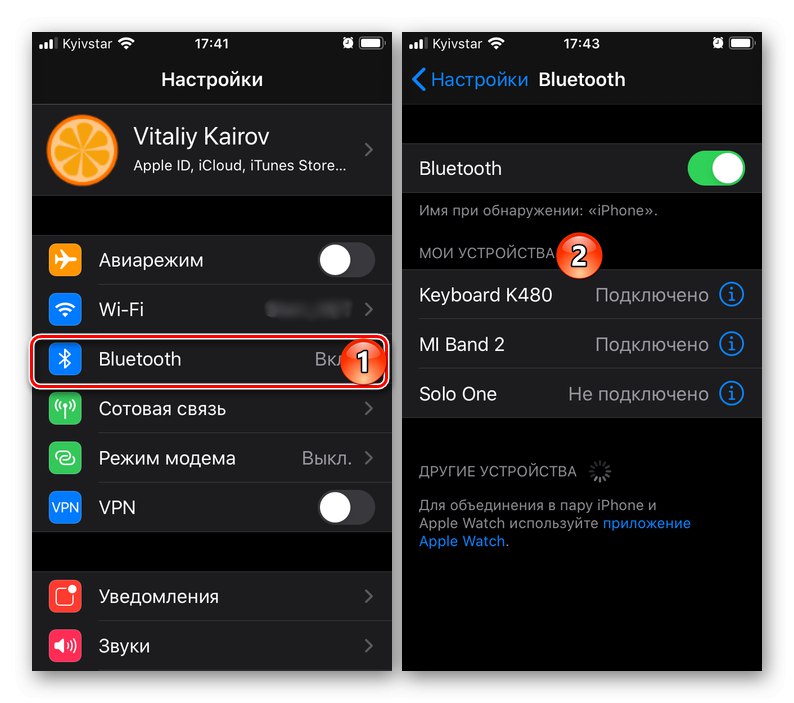
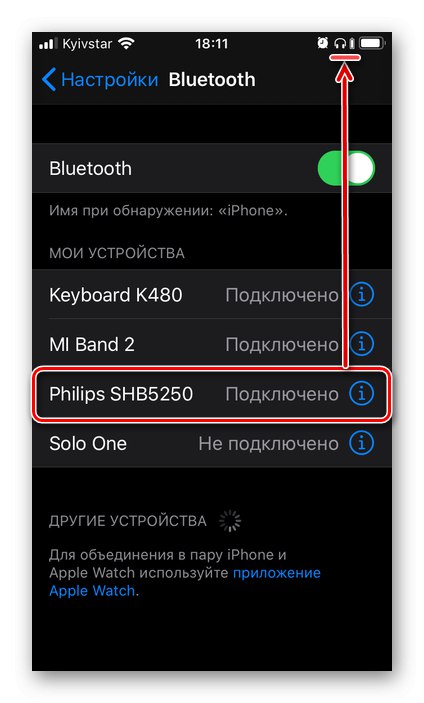
Pročitajte također: Kako slušati glazbu na iPhoneu
Nakon stvaranja para između mobilnog uređaja i slušalica, njihovo daljnje uparivanje izvršit će se automatski (pod uvjetom da je na prvom uključen Bluetooth, a drugi je upravo uključen). U istim slučajevima, ako je na iPhone istodobno povezano više bežičnih uređaja, možda će biti potrebna dodatna radnja - klik na ime na popisu "Moji uređaji".
Prekini par
Da biste privremeno isključili bluetooth slušalice s iPhonea, samo dodirnite njihovo ime na popisu uparenih uređaja ili ih jednostavno isključite. Ako par treba prekinuti zauvijek ili dugo, učinite sljedeće:
- Idite na odjeljak "Bluetooth" u "Postavke" mobilni uređaj.
![Otvorite Bluetooth postavke da biste onemogućili bežične slušalice na iPhoneu]()
Savjet: Vezom bežične opreme možete upravljati izravno iz kontrolnog centra (poziva se prevlačenjem od dna zaslona prema gore), odatle možete otići do postavki bežične veze.
![Upravljanje bežičnom dodatnom opremom u PU na iPhoneu]()
- Kliknite plavi gumb, izrađen u obliku kruga s upisanim slovom "Ja" i nalazi se s desne strane naziva dodatne opreme.
- Dodirnite stavku Zaboravi ovaj uređaj i potvrdite svoje namjere dodirom istoimene stavke u prozoru koji se pojavljuje u donjem dijelu zaslona.
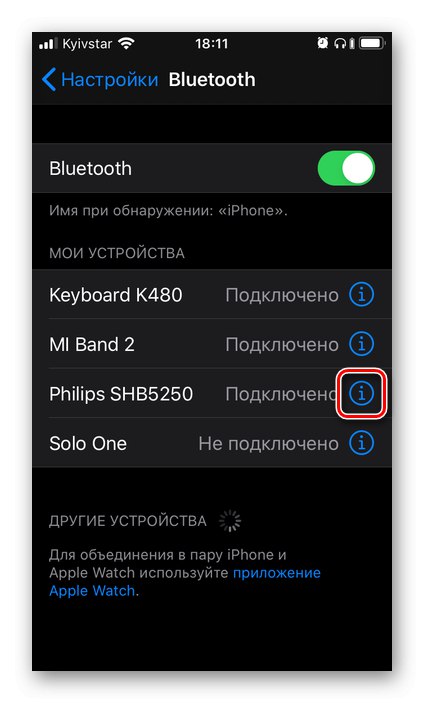
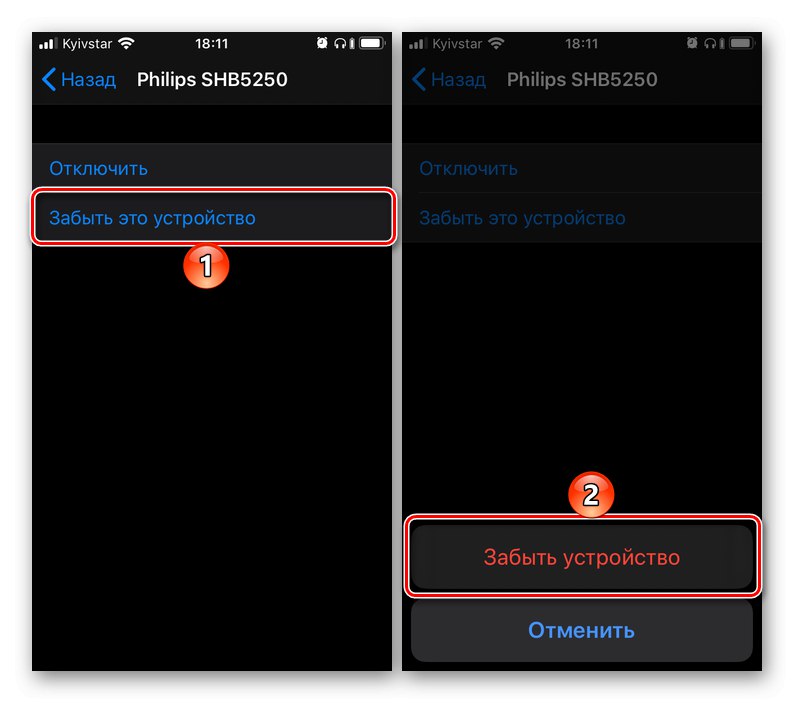
Od sada će bežični dodatak biti isključen s iPhonea. Usput, to može biti potrebno ne samo za prekid para, već i za uklanjanje mogućih problema s vezom, o čemu ćemo detaljnije razgovarati u nastavku.
Rješavanje mogućih problema
U nekim slučajevima iPhone možda neće vidjeti Bluetooth slušalice koje su uključene i u vidljivom načinu ili ih može vidjeti, ali se neće povezati. Da biste riješili ove probleme, slijedite ove korake jedan za drugim i pokušajte ponovno upariti uređaje nakon svakog koraka.
- Ponovo pokrenite iPhone, uključite i isključite bežični pribor. Na prvom ponovno aktivirajte bluetooth, a na drugom ga stavite u način otkrivanja.
![Ponovo pokrenite iPhone da biste riješili probleme s Bluetoothom]()
Pročitajte također:Kako ponovno pokrenuti iPhone - Provjerite jesu li slušalice napunjene, a mobilni uređaj nije omogućen način uštede energije.
![Aktiviranje načina uštede energije u iPhone Control Center]()
Pročitajte također: Kako isključiti način uštede energije na iPhoneu - Ako je dodatak prethodno bio povezan s iPhoneom i nije bilo problema s njihovom vezom, prekinite par koristeći preporuke iz istoimenog dijela članka, a zatim slijedite korake potrebne za njegovo stvaranje.
- Ako su slušalice trenutno uparene s drugim mobilnim uređajem (veza može i ne mora biti aktivna), prekinite vezu i pokušajte ih povezati s iPhoneom nakon prelaska u način otkrivanja.
- Ako dodatak koristi vlasničku aplikaciju, provjerite smije li pristupiti Bluetoothu. Da biste to učinili, slijedite put "Postavke" — "Povjerljivost" — "Bluetooth" i provjerite je li ova opcija aktivna za željeni program.
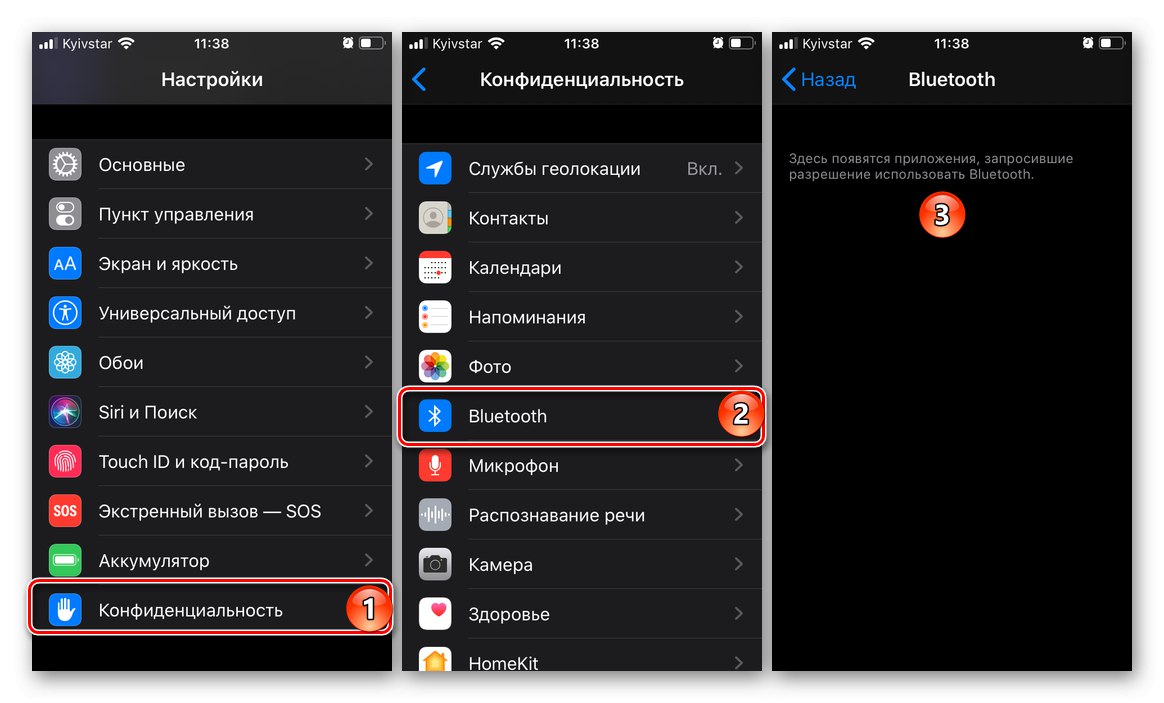
Ako vam gore navedene preporuke nisu pomogle da se riješite problema, a njega samog, između ostalog, prati jedan od dolje navedenih simptoma, obratite se Apple podršci ovim linkom.
- Bluetooth se ne može aktivirati na iPhoneu ili je ova opcija neaktivna;
- Na iPhone nisu povezane samo slušalice koje koristite, već i ostali bežični dodaci.
Općenito, problemi s povezivanjem bluetooth slušalica s iPhoneom javljaju se prilično rijetko, a ako ne uzmemo u obzir posebne slučajeve (na primjer, fizičko oštećenje uređaja ili komunikacijskog modula), svi su lako rješivi.
AirPods 1., 2. generacije i AirPods Pro
Povezivanje slušalica marke Apple s iPhoneom mnogo je lakše nego kod nezavisnih proizvođača. Sam postupak se izvodi u automatskom načinu rada, zahtijeva doslovno nekoliko dodira zaslona i traje ne više od minute. Međutim, postavljanje bežičnog pribora i dalje vrijedi obratiti pažnju, jer će njegova pravilna primjena omogućiti da u potpunosti koristite deklariranu funkcionalnost, bilo da se radi o kontroli reprodukcije, odabiru načina smanjenja šuma ili sinkronizaciji s drugim uređajima. Više detalja o svim nijansama ovog postupka možete pronaći u članku predstavljenom na donjoj poveznici.
Više detalja: Kako povezati AirPods s iPhoneom
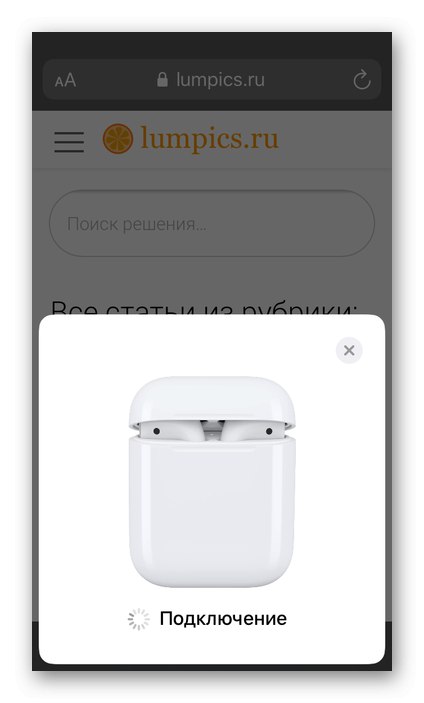
Zaključak
Nema ništa teško u povezivanju bežičnih slušalica s iPhoneom, a nakon čitanja članka mogli ste se i sami uvjeriti.